将思维导图转换为PPT是许多人在工作和学习中常遇到的需求,思维导图以其清晰的层级结构和发散性思维特点,能够帮助用户快速梳理逻辑、组织内容,而PPT则适合用于展示和汇报,将两者结合,既能保留思维导图的逻辑性,又能发挥PPT的视觉化优势,使演示更生动、有条理,以下从准备工作、转换步骤、优化技巧等方面详细说明如何高效完成思维导图转PPT的过程。
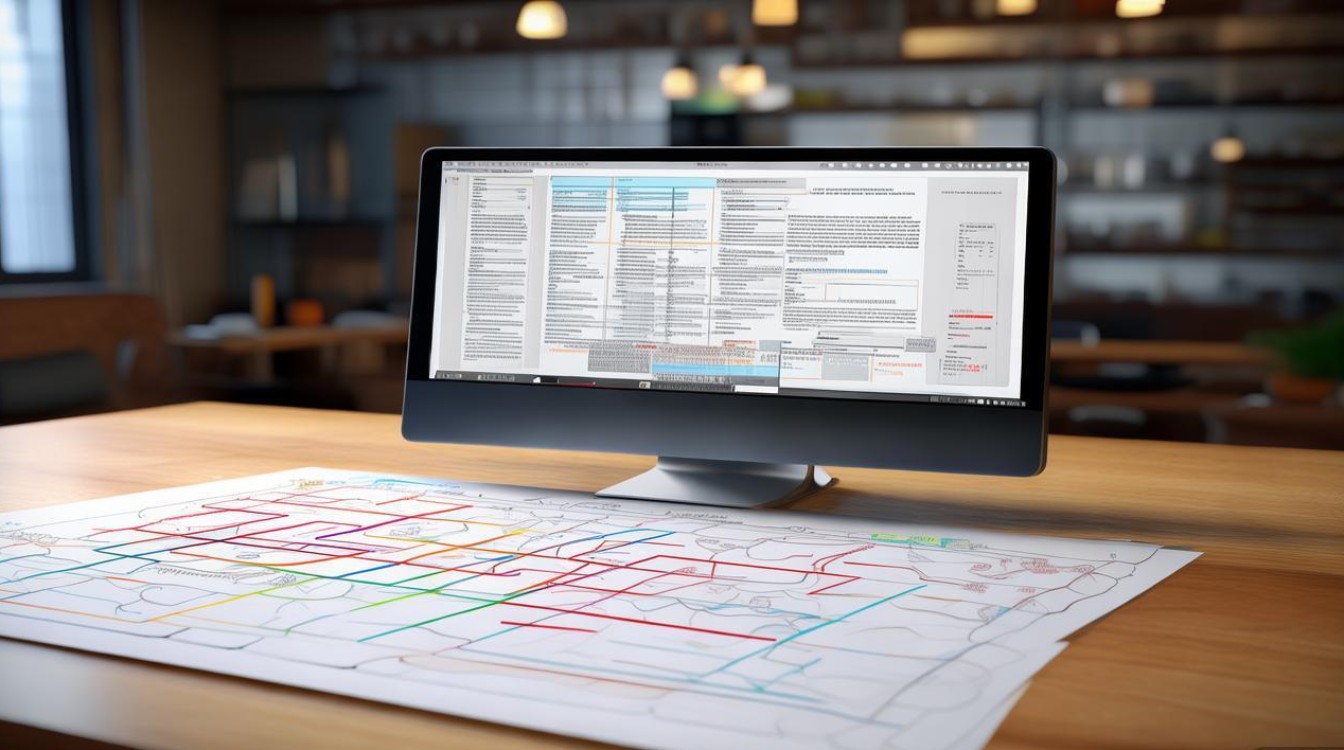
转换前的准备工作
在开始转换前,需明确几个关键点,以确保后续工作顺利,要明确PPT的主题和受众,例如是用于工作汇报、学术分享还是产品介绍,不同场景对内容的侧重点和呈现方式要求不同,检查思维导图的完整性和逻辑性,确保各级分支内容清晰、无遗漏,必要时可先对思维导图进行梳理,删除冗余信息,合并相似分支,需准备好思维导图文件(如XMind、MindManager等格式)和PPT软件(如Microsoft PowerPoint、WPS演示等),若思维导图中有图片、链接等特殊元素,需确认其在转换后能否正常显示。
思维导图转PPT的具体步骤
利用软件自带功能直接转换
多数思维导图工具(如XMind、MindManager)支持直接导出为PPT格式,以XMind为例,操作步骤为:打开思维导图文件,点击“文件”-“导出”-“演示文稿”,在弹出的窗口中选择PPT格式,并设置页面布局(如“每页分支数”可根据内容量调整,建议每页展示2-3个主分支,避免信息过载),最后点击“导出”即可生成PPT文件,此方法的优势是操作简单、速度快,能自动保留思维导图的层级结构,适合对PPT样式要求不高的用户。
手动复制粘贴优化布局
若软件导出的PPT样式不符合需求,或使用的是不支持直接导出的思维导图工具(如手绘思维导图拍照版),可采用手动复制粘贴的方式,具体步骤为:将思维导图的每个分支视为一页PPT的内容,先提取中心主题作为PPT封面,再依次将一级分支作为每页PPT的标题,二级及以下分支作为要点,通过文本框或形状工具在PPT中重新排版,此方法的优势是灵活性高,可自由设计版式、调整字体和颜色,但耗时较长,需注意保持各页面逻辑连贯。
借助插件或第三方工具实现高效转换
为提升转换效率,可使用PPT插件或第三方在线工具,在PPT中安装“iSlide”或“Nordri Tools”等插件,部分插件支持导入思维导图文件并自动生成PPT页面;在线工具如“MindMaster在线版”也提供“导出为PPT”功能,且支持模板选择,使用此类工具时,需注意上传文件的隐私安全,避免泄露敏感信息。
的优化与美化
转换生成的PPT往往仅包含基础框架,需进一步优化以提升演示效果,文字处理方面,应精简要点,避免大段文字,每页PPT建议不超过6行文字,每行不超过15字,可通过关键词提炼、项目符号列表等方式增强可读性,视觉设计上,可统一配色方案(如使用企业VI色或对比色突出重点)、字体(标题用黑体/微软雅黑,正文用宋体/楷体),并添加与内容相关的图片、图标或图表,例如在“市场分析”页面插入柱状图,在“产品功能”页面使用图标示意,动画和切换效果应适度,避免过于花哨分散注意力,建议以“淡入”“擦除”等简单动画为主,页面切换采用“平滑”“推入”等连贯效果。
常见问题与解决方案
在转换过程中,可能会遇到以下问题:一是思维导图层级过多导致PPT页面冗余,此时可对分支进行合并或拆分,例如将三级及以下要点转为“备注”内容,或通过超链接实现页面跳转;二是导出后格式错乱(如文字溢出、图片变形),需在PPT中手动调整文本框大小、图片比例,并统一字体和段落格式;三是多人协作时版本混乱,建议使用云端协作工具(如腾讯文档、飞书)实时同步,或通过“审阅”-“比较”功能合并修改内容。
相关问答FAQs
Q1:思维导图转PPT后如何保持逻辑清晰?
A:保持逻辑清晰的关键在于层级结构的呈现,转换时,可将思维导图的中心主题作为PPT封面,一级分支作为章节页(如“一、背景介绍”“二、核心内容”),二级分支作为每页PPT的标题,三级及以下分支转为要点,可在PPT页脚添加页码或导航栏(如“1/5”),或在每页顶部设置“目录索引”,通过颜色或编号标示当前进度,帮助听众跟随思路。
Q2:如何让转换后的PPT更具视觉吸引力?
A:可从三方面入手:一是统一视觉风格,通过PPT“设计”-“主题”功能快速应用模板,或自定义母版(如设置logo、页眉页脚);二是增加可视化元素,将文字数据转化为图表(如折线图、饼图),用图标替代文字描述(如用“📈”表示增长);三是利用留白和排版,避免页面过于拥挤,可通过“对齐”工具(如“顶端对齐”“横向分布”)调整元素位置,重点内容使用加粗、变色或方框突出,提升页面层次感。











